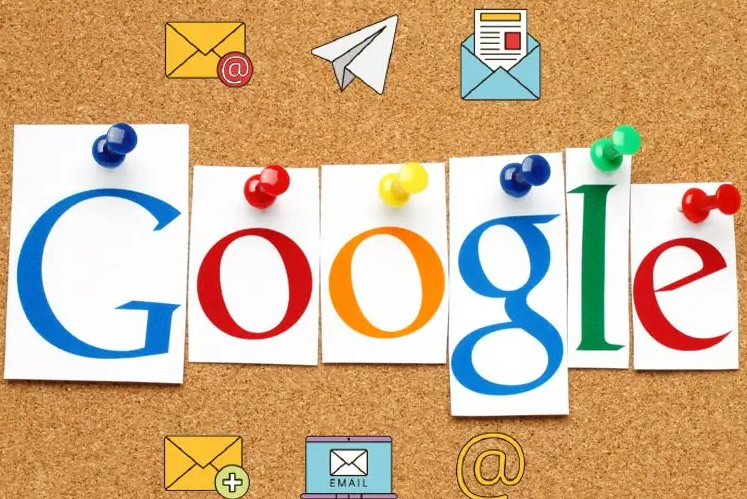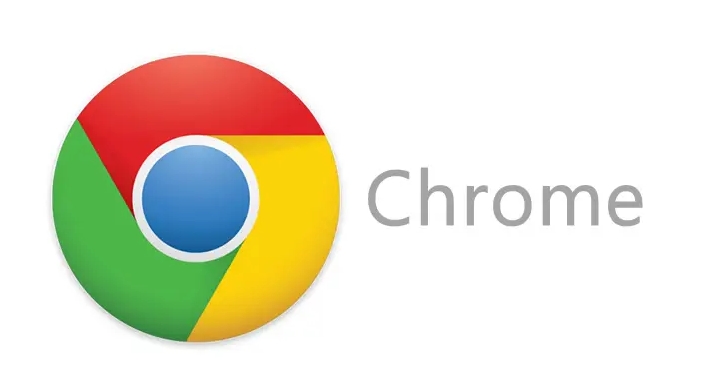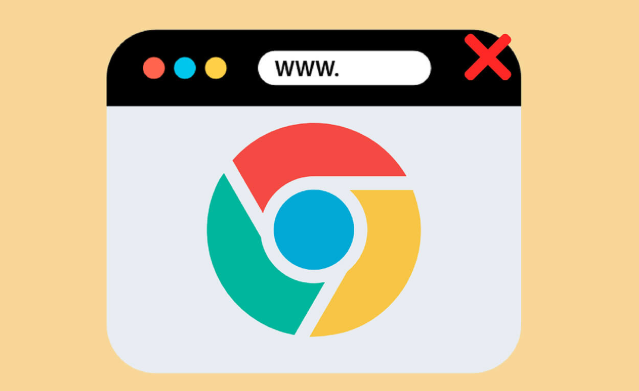当前位置:
首页 >
谷歌Chrome浏览器网页横向滚动条异常显示解决方案
谷歌Chrome浏览器网页横向滚动条异常显示解决方案
时间:2025年05月27日
来源: 谷歌浏览器官网
详情介绍
一、检查网页元素和布局
1. 查看网页结构:在Chrome浏览器中,右键点击页面空白处,选择“检查”或按F12键打开开发者工具。在“Elements”(元素)面板中,查看网页的HTML结构和CSS样式。检查是否有元素的宽度设置过大,导致内容超出浏览器窗口宽度,从而出现横向滚动条。例如,某些图片、表格或div元素的宽度可能没有正确设置,可尝试修改其CSS样式中的width属性,使其适应浏览器窗口大小。
2. 检查浮动元素:如果网页中使用了浮动元素(如使用float:left;或float:right;样式的元素),可能会导致布局混乱,出现横向滚动条。在开发者工具的“Elements”面板中,查找浮动元素,并检查其是否清除了浮动。可以通过添加clear:both;样式或使用伪元素清除浮动,看是否能解决横向滚动条问题。
3. 分析定位元素:对于使用了定位(如position:absolute;或position:fixed;)的元素,也可能影响网页布局和滚动条显示。检查这些元素的定位位置和尺寸设置,确保它们不会超出浏览器窗口范围或遮挡其他内容,导致不必要的横向滚动条出现。
二、调整浏览器设置
1. 缩放页面比例:在Chrome浏览器右上角的菜单中,选择“视图”>“缩放”,检查页面缩放比例是否合适。如果缩放比例过大或过小,可能会导致网页内容显示不全或出现横向滚动条。将缩放比例调整为100%,看是否能解决问题。
2. 关闭硬件加速:在Chrome浏览器右上角的菜单中,选择“设置”,在左侧菜单中进入“系统”选项,取消勾选“使用硬件加速模式(如果可用)”。硬件加速在某些情况下可能会导致网页显示异常,关闭它后可能会解决横向滚动条问题,但可能会影响浏览器的性能和一些视觉效果。
3. 清除浏览器缓存:缓存中的旧网页数据可能会导致页面显示异常。在Chrome浏览器右上角的菜单中,选择“更多工具”>“清除浏览数据”,在弹出窗口中选择清除“缓存的图片和文件”,然后重新加载网页,看是否能消除横向滚动条。
三、检查网页脚本和插件
1. 禁用脚本和插件:在Chrome浏览器右上角的菜单中,选择“更多工具”>“扩展程序”,禁用所有扩展程序,然后重新加载网页,看是否能解决横向滚动条问题。如果问题消失,逐个启用扩展程序,找出导致问题的扩展程序并进行处理,如更新或卸载。
2. 检查JavaScript代码:在开发者工具的“Console”(控制台)面板中,查看是否有JavaScript错误提示。某些JavaScript代码可能会导致网页布局异常,从而出现横向滚动条。如果有错误提示,根据提示信息找到对应的JavaScript代码,尝试修改或删除相关代码,看是否能解决问题。
四、处理特殊网页情况
1. 长内容网页:对于内容较长的网页,可能需要横向滚动条来查看全部内容。但如果不需要横向滚动,可以尝试调整网页布局,将内容分成多列或使用自适应布局,使内容能够在垂直方向上完整显示,避免出现不必要的横向滚动条。
2. 响应式网页:响应式网页在不同设备上应该能够自动适应屏幕大小。如果在Chrome浏览器中出现横向滚动条,可能是响应式设计出现问题。在开发者工具中,可以模拟不同设备的屏幕尺寸,检查网页在不同设备上的显示效果,并根据需要调整CSS样式,确保网页在各种设备上都能正常显示,不出现横向滚动条异常的情况。
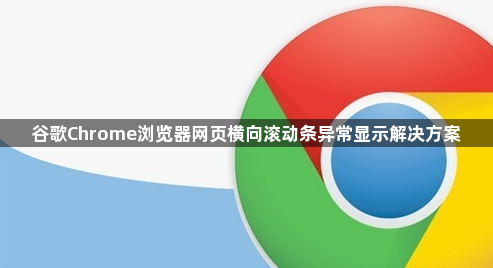
一、检查网页元素和布局
1. 查看网页结构:在Chrome浏览器中,右键点击页面空白处,选择“检查”或按F12键打开开发者工具。在“Elements”(元素)面板中,查看网页的HTML结构和CSS样式。检查是否有元素的宽度设置过大,导致内容超出浏览器窗口宽度,从而出现横向滚动条。例如,某些图片、表格或div元素的宽度可能没有正确设置,可尝试修改其CSS样式中的width属性,使其适应浏览器窗口大小。
2. 检查浮动元素:如果网页中使用了浮动元素(如使用float:left;或float:right;样式的元素),可能会导致布局混乱,出现横向滚动条。在开发者工具的“Elements”面板中,查找浮动元素,并检查其是否清除了浮动。可以通过添加clear:both;样式或使用伪元素清除浮动,看是否能解决横向滚动条问题。
3. 分析定位元素:对于使用了定位(如position:absolute;或position:fixed;)的元素,也可能影响网页布局和滚动条显示。检查这些元素的定位位置和尺寸设置,确保它们不会超出浏览器窗口范围或遮挡其他内容,导致不必要的横向滚动条出现。
二、调整浏览器设置
1. 缩放页面比例:在Chrome浏览器右上角的菜单中,选择“视图”>“缩放”,检查页面缩放比例是否合适。如果缩放比例过大或过小,可能会导致网页内容显示不全或出现横向滚动条。将缩放比例调整为100%,看是否能解决问题。
2. 关闭硬件加速:在Chrome浏览器右上角的菜单中,选择“设置”,在左侧菜单中进入“系统”选项,取消勾选“使用硬件加速模式(如果可用)”。硬件加速在某些情况下可能会导致网页显示异常,关闭它后可能会解决横向滚动条问题,但可能会影响浏览器的性能和一些视觉效果。
3. 清除浏览器缓存:缓存中的旧网页数据可能会导致页面显示异常。在Chrome浏览器右上角的菜单中,选择“更多工具”>“清除浏览数据”,在弹出窗口中选择清除“缓存的图片和文件”,然后重新加载网页,看是否能消除横向滚动条。
三、检查网页脚本和插件
1. 禁用脚本和插件:在Chrome浏览器右上角的菜单中,选择“更多工具”>“扩展程序”,禁用所有扩展程序,然后重新加载网页,看是否能解决横向滚动条问题。如果问题消失,逐个启用扩展程序,找出导致问题的扩展程序并进行处理,如更新或卸载。
2. 检查JavaScript代码:在开发者工具的“Console”(控制台)面板中,查看是否有JavaScript错误提示。某些JavaScript代码可能会导致网页布局异常,从而出现横向滚动条。如果有错误提示,根据提示信息找到对应的JavaScript代码,尝试修改或删除相关代码,看是否能解决问题。
四、处理特殊网页情况
1. 长内容网页:对于内容较长的网页,可能需要横向滚动条来查看全部内容。但如果不需要横向滚动,可以尝试调整网页布局,将内容分成多列或使用自适应布局,使内容能够在垂直方向上完整显示,避免出现不必要的横向滚动条。
2. 响应式网页:响应式网页在不同设备上应该能够自动适应屏幕大小。如果在Chrome浏览器中出现横向滚动条,可能是响应式设计出现问题。在开发者工具中,可以模拟不同设备的屏幕尺寸,检查网页在不同设备上的显示效果,并根据需要调整CSS样式,确保网页在各种设备上都能正常显示,不出现横向滚动条异常的情况。